Доброго дня, шановні друзі. Сьогодні ми поговоримо: як видалити касперську з комп'ютера повністю. Читайте статтю до кінця і ви обов'язково навчитеся ще одному корисному навичці видалення програм.
Абсолютно будь-який комп'ютер потребує захисту. Але не кожен користувач може захистити його. Тому що на сьогоднішній день багато компаній, які хочуть «стрясти гроші», а не забезпечити для вашого комп'ютера хорошу безпеку.
Ось тому новачки часто видаляють вже встановлені антивіруси або замінюють їх на інші, більш складні або простіші. Розберемося, як це зробити?
Антивірус Касперського важливо видаляти правильно, інакше в системі залишаться файли, і за наступної установки можуть виникнути збої та помилки, можуть з'являтися різні вікна.
Насамперед закриваємо наш антивірус на панелі завдань, робиться це у правому нижньому кутку де час, знаходимо значки антивірусу. На вибраному значку натисніть правою кнопкоюмиші та виберіть функцію виходу та призупинити захист.

Запуск та видалення Касперського через UninstallTool
Хочу сказати що кращої програминіж UninstallTool я не зустрічав. До речі скачати ви її можете прямо
Раніше я вже писав про неї, як нею користуватися, ви можете прочитати тут. Заходьте в "UninstallTool", далі виберіть розділ "Встановлення та видалення програм". Знайдіть у списку Касперського і видаліть.Всі програми, в тому числі і антивірус, ми видаляємо через UninstallTool

Як видалити Касперського за допомогою утилітиkavremover
Як видалити касперський з комп'ютера повністю?
Для початку розберемося, що ж таке kavremoverі де його взяти?
Це спеціальна утилітадля видалення будь-яких програм, продуктів "Лабораторії Касперського" з ваших комп'ютерів та ноутбуків. Вона безкоштовна та абсолютно безпечна. А завантажити її можна із сайту https://support.kaspersky.ru/
- Запустіть завантажений файл.
- Прочитайте ліцензійну угоду та погодьтеся з усіма її пунктами.
- На малюнку ви знайдете код захисту, який потрібно ввести, та виберіть потрібну для видалення програму зі списку.
- Далі програма сама займеться пошуком антивірусу, якого ви хочете позбутися. Вам лише доведеться натиснути кнопку "Видалити".
- Потім система попросить вас перезавантажити комп'ютер. Погоджуємося.

І все. Ось так все просто і без проблем та шкоди для вашого комп'ютера.
Дорогі друзі, сподіваюся, вам стало ясно і не страшно видаляти Касперського, адже це зробити досить легко, виконуючи всі пункти, описані в статті покроково. Але все ж таки майте на увазі, що безпека ваших даних і вашого пристрою понад усе, так що, видаляючи один антивірус, не забудьте встановити інший! Усім продуктивного дня та чудового настрою!
Тепер ви дізналися нову статтю: програма для видалення касперської
Кожному ноутбуку або стаціонарному комп'ютеру потрібен захист від різних програм, троянських програм і так далі. На сьогоднішній день однією з найпопулярніших у Росії та СНД вважається "Касперський" - продукт російського розробника.
Але іноді трапляються ситуації, за яких необхідно зробити видалення цієї програми. Багато людей не знають, як правильно видалити антивірус Касперського з комп'ютера.
Для того, щоб у вас не виникло питань на цю тематику, ми і зробили цю інструкцію, в якій детально розписані всі кроки.
Утиліти для видалення
Uninstall Tool
Читайте також: ТОП-15 Найкращих антивірусів у 2019 році | Де скачати безкоштовно?
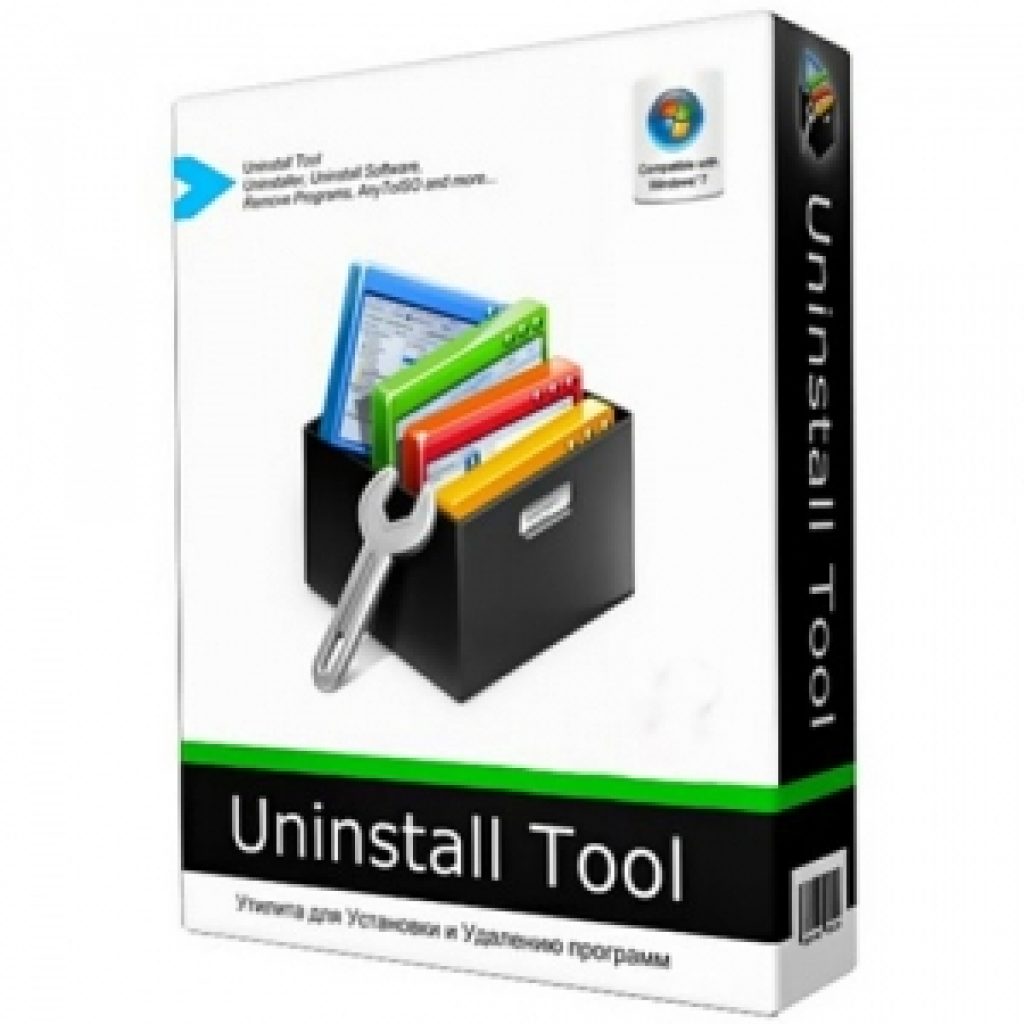
За допомогою цієї утилітою стало можливим проводити видалення будь-яких програм з персонального комп'ютера.
Завантаживши програму, потрібно вибрати будь-яку програму, раніше встановлену на . Наприклад, ви можете вибрати KIS-2014.
В цьому випадку потрібно:
Варто врахувати, що є й інші способи видалення. Про них ми поговоримо трохи нижче.
KAVRemover
Читайте також: ТОП-15 Найкращих безкоштовних антивірусів для Windows Рейтинг 2019 року
Для того, щоб видалити Касперський даним методом, необхідно:
- Здійснити коректне видалення антивірусу Касперський Яндекс або будь-якої іншої версії;
- Очистити системний реєстр.
Для деінсталяції Касперського найчастіше користувачі використовують КАВРемувер, розроблений лабораторією Касперського.
Так як при деінсталяції за допомогою звичайних засобів операційної системи через панель управління або параметри антивірус Касперський видаляється з персонального комп'ютера не повністю або частково, найкоректніше використовувати цю програмуодразу ж.
- Для того, щоб видалити антивірус за допомогою цієї утиліта потрібно:
- Завантажити архів під назвою kavremover.zip ;
- Здійснити розпакування;
- Завантажити виконуваний файл kavremover.exe ;
- Наступний крок є запуском kavremover.exe. Це можна легко зробити, натиснувши лівою кнопкою миші два рази по даному ярлику;
- Потрібно підтвердити Ліцензійну угоду, натиснувши на вкладці .
- Далі необхідно запровадити захисну комбінацію. Вона повинна розташовуватись на зображення, яке знаходиться над рядком введення. Якщо ж картинка не дуже чітка, то її можна замінити, клікнувши по вкладці, яка розташована правіше.


- Далі слід звернути увагу на список виявлених , де потрібно знайти додаток Касперського, встановлений раніше на персональний комп'ютер.
- Натисніть на вкладці .
Варто зауважити, що не можна відразу видалити кілька Касперських продуктів. Деінсталяція може зайняти кілька хвилин.
- Чекаємо на появу напису «Видалення програми було завершено успішно» ;
- Після цього клацаємо по кнопці "Окей";
- Система попросить перезавантажити персональний комп'ютер;
- На цьому все.


Багато досвідчених користувачів радять при використанні програми під назвою КАВРемувер переходити в безпечний режим роботи операційної системи Віндовс.
Для цього необхідно в той момент, коли персональний завантажується, натиснути кілька разів клавішу F8, яка знаходиться на клавіатурі. Далі потрібно вибрати безпечний режим.
За допомогою роботи в безпечному режиміз'являється можливість дістатися захищених файлів.
Після виконання попереднього кроку потрібно запустити kavremover.exe, погодитися з цілою низкою правил, далі клацнути по вкладці "OK".
Система попросить вас весту капчу, а також вибрати цікаву антивірусну програму, яку потрібно деінсталювати.
Реєстр
Іноді для того, щоб повністю деінсталювати Касперський, потрібно очистити реєстр від файлів цієї програми.
Хоча раніше ми і говорили, що програма видаляється повністю, але деякі ж файли все одно зберігаються в операційній системі.
Якщо ви вирішили встановити новий антивірус Касперського, цю процедуру необхідно виконати обов'язково.
Для цього потрібно завантажити редактор реєстру. Це можна зробити, виконуючи наведені нижче кроки:
1 Перейдіть до меню «Пуск» ;
2 Запустіть «Виконати» ;
3 В «Виконати напишіть команду під назвою «Regedit» . Це дозволить вам відкрити безпосередньо редактор.
4 У вікні необхідно деінсталювати дві гілки реєстру:
Варто зауважити, що цю процедуруможна виконати так:
- Відкрити «Правка» ;
- Вибрати «Знайти» ;
- Далі необхідно в вікні, що автоматично відкрилося, відшукати , назва яких схожа на назву самого антивірусу. Наприклад, як найменування може виступати словосполучення «kaspersky». Найменування потрібно постійно вводити в рядок пошуку та натискати на вкладці Знайти далі . Якщо ж ви знайшли запис, який відноситься до касперського. Її необхідно відразу ж деінсталювати. Щоб знову розпочати пошук, натисніть клавішу «F3» . Процедуру варто повторювати, доки на екрані ви не побачите, що таких файлів не існує.
Після виконання всіх вищевикладених кроків «Касперський» повністю вилучиться з вашого персонального комп'ютера.
Антивірус Касперського вже давно зарекомендував себе як потужний і ефективний інструмент, що гарантує повноцінний захист комп'ютера. При цьому деякі користувачі все ж таки знаходять недоліки в даній утиліті і хочуть видалити її для установки іншої антивірусного захисту. Рекомендується виконати деінсталяцію повністю, оскільки в іншому випадку в системі залишиться безліч залишків, які не дадуть нормально функціонувати іншому софту. Саме тому важливо ознайомитись з найпоширенішими методами видалення Касперського зі свого ПК.
Більшість користувачів, які намагаються видалити цю програму, мають деякі труднощі вже на початковому етапі. Системою наполегливо видаються помилки, якщо робляться спроби видалення програми.

Також нерідко висвічується віконце з кодом 1316 - воно з'являється через неправильну установку програмного софту і якщо користувач намагається видалити утиліту з ПК.
Антивірус має здатність мимовільного вимкненнята переривання перевірочних процесів. При використанні пробного періоду та бажанні продовжити ліцензію також нерідко перед клієнтами відкривається таке вікно:

Примітка!Взагалі, помилка 1316 з'являється як наслідок спроби видалити програму через панель управління. Однак можна зробити так, щоб утиліта все ж таки була деінстальована, а всі її файли ліквідовані з ОС Windows 7 або 10.
Що робити для повноцінної деінсталяції Касперського з комп'ютера
Багато хто дійсно змогли переконатися в тому, що видалити описаний антивірус не так просто, як здається спочатку. Навіть у разі запуску деінсталяції за допомогою вбудованої програми, її компоненти все одно часто залишаються в реєстрі або інших файлах, а після встановлення нового антивірусного захисту з'являються нестиковки і маса помилок, на екрані спливають вікна, що свідчать про те, що софт не був усунений повністю відсотків.
Видалення антивіруса вручну за допомогою стандартних засобів Windows
Для деінсталяції ручним методом необхідно слідувати таким крокам:

Примітка!У більшості випадків деякі файли програми не видаляються з і перешкоджають функціонуванню інших утиліт, тому їх також потрібно видалити.
Нюанси очищення реєстру комп'ютера
Щоб остаточно видалити залишки Антивірусу Касперського з реєстру системи, потрібне виконання таких кроків:

По завершенні даних маніпуляцій програму вдасться повністю деінсталювати з ПК.
Видалення Касперського за допомогою утиліти Kav Remover Tool
Якщо ніяк не вдалося видалити утиліту описаними раніше способами, можна скористатися офіційним софтом під назвою Kav Removal Tool, розробкою якого займалася компанія Kaspersky Lab. Фахівці знали про те, що завжди може виникнути подібна позаштатна ситуація, тому надали клієнтам можливість спробувати утиліту, яка легко видаляє вищеописаний продукт.

Залишилося лише почекати, коли закінчиться процедура деінсталяції та софт повністю вилучиться з ПК.
Як повністю видалити Касперського за допомогою сторонніх утиліт
Якщо у користувача немає бажання використати офіційний софт, для нього є кілька сторонніх програм, які також чудово справляються із завданням видалення захисного програмного забезпеченнявід Касперського.
Видалення Касперського за допомогою Revo Uninstaller

Одна з вкрай затребуваних і популярних утиліт називається Revo Uninstaller. Вона чудово справляється із завданням повного видаленняпрограм, тому потрібно завантажити її з офіційного ресурсу та інсталювати.
- Після завершення встановлення та запуску потрібно знайти антивірус у списку та натиснути на «Видалити».

Після проходження кількох стандартних кроків вдасться повністю очистити систему від антивірусної програми та при цьому ліквідувати сторонні записи з реєстру.
Використання утиліти Crystalidea Uninstall Tool


Таким чином, сьогодні видалення вищеописаної антивірусної системи можливе як у ручну, так і стороннім софтом. У першому випадку користувачеві буде запропоновано самостійно ліквідувати реєстрові записи, а згідно з другим варіантом всі дані про антивірус очистяться автоматичному режимі. Обидва методи є вкрай дієвими і підійдуть як для найдавніших версій софту, так і нещодавно вийшли. В результаті користувачі зможуть, якщо через нього відбуваються проблеми із запуском ігрової програми або будь-яких файлів.
Відео — Як видалити Касперського з комп'ютера Windows 7,10
Антивірус Касперського давно вийшов із довіри у користувачів. Мало того, що він збирає ваші персональні дані та відправляє їх у ФСБ, так ще й перешкоджає власному видаленню. Саме про те, як повністю видалити його з комп'ютера під керуванням Windows 10 і йтиметься у нашій сьогоднішній статті.
Чому при видаленні виникають проблеми
Будь-яка програма в ОС від Microsoft оснащується власним деінсталятором. По ідеї він повинен запам'ятати куди встановлювалися файли і що установник міняв у реєстрі, а потім відкотити всі зміни та видалити дані. Але насправді все відбувається далеко не так. І в цьому ви ще переконаєтесь. Несумлінні розробники спеціально залишають деякі процеси, які надалі продовжують банально шпигувати за вами.
Для того, щоб обійти такий «захист», потрібно скористатися старим добрим прислів'ям. А вона, як відомо, каже: "клин клином вибивають". Ось і ми вибиватимемо нашого «гостя» просунутою утилітою під назвою Your Uninstaller. Після тестування кількох подібних програм ми дійшли висновку що саме це ПЗ справляється зі своїм завданням краще за інших. Отже, почнемо.
Видаляємо антивірус
Отже, щоб повністю і безповоротно видалити шпигуна з вашого ПК або ноутбука, робимо таке:
- Завантажуємо деінсталятор з його офіційного сайту та встановлюємо його. Як тільки це буде зроблено, запустіть нового помічника. Російської тут немає, але завдяки наведеним нижче підказкам, вона й не знадобиться. Як тільки вікно відкриється, ви побачите відразу два ярлики, виділіть перший і натисніть кнопку, позначену цифрою 2 .
- Далі, потрібно вибрати не безпечний, а найглибший режим аналізу та натиснути кнопку Next.
- Запуститься стандартний деінсталятор, який, за ідеєю, повинен видалити агент. Чи це станеться на практиці, ми побачимо нижче. Тиснемо Далі .
- Не ставимо жодних галочок, а просто клацаємо по позначеній кнопці.
- І нарешті, тиснемо кнопку видалення.
- Чекаємо поки що всі файли (або не всі) будуть видалені з нашого ПК.
- І відмовляємось від перезавантаження.
Увага! Якщо ми перезавантажимо комп'ютер одразу, правильно видалити Касперського так і не вдасться. Робота Your Uninstaller буде перервана і він не зможе стерти залишки програми.
- Деінсталятор почне шукати будь-які сліди підступного антивірусу, терпляче чекаємо на завершення процесу.
- Бачимо безліч знайдених «хвостів», які Касперський чомусь видаляти не став. Ми зробимо це за нього, тиснемо кнопку з написом: Next.
Так само прибираємо і другу частину програми-шпигуна. Після чого від його присутності на нашій машині не залишиться сліду.
Увага! Після закінчення видалення обов'язково перезавантажте комп'ютер. На жаль, відновити віддалений Касперський файл вже не вдасться.
Зверніть увагу, що в програмі є можливість примусового видалення, на той випадок, якщо ви, наприклад, забули пароль і не можете отримати доступ до деінсталятора.
Підсумки та коментарі
Ось і усі друзі. Тепер «захисник» більше не турбує вас. Якщо, звичайно, ви з необережності або маєте намір самі його не встановити. Ми сподіваємося, що стаття стала корисною для вас, а якщо питання залишилися, ставте їх у коментарях, ми намагатимемося допомогти кожному.
Відеоінструкція
Як і було обіцяно, ми записали вам окремий відеоурок, в якому показуємо, як повністю видалити Касперського з комп'ютера або ноутбука.
Кожен ноутбук або стаціонарний комп'ютер потребує захисту від різних вірусів, троянських програм і так далі. На сьогоднішній день однією з найпопулярніших антивірусних програм у Росії та СНД вважається «Касперський» – продукт російського розробника.
Але іноді трапляються ситуації, за яких необхідно зробити видалення цієї програми. Багато людей не знають, як правильно видалити антивірус Касперського з комп'ютера.
Для того, щоб у вас не виникло питань на цю тематику, ми і зробили цю інструкцію, в якій детально розписані всі кроки.

Uninstall Tool

За допомогою цієї утилітою стало можливим проводити видалення будь-яких програм з персонального комп'ютера.
Завантаживши програму, потрібно вибрати будь-яку програму, раніше встановлену на ПК . Наприклад, ви можете вибрати KIS-2014.
В цьому випадку потрібно:
- Натиснути правою кнопкою миші за даною назвою;
- Вибрати варіант під найменуванням «Деінсталяція» ;
- Для того щоб зробити деінсталяцію з реєстру, необхідно обрати «Видалити з реєстру» .
Дана програма допоможе новачкам та професіоналам деінсталювати КІС, а також і Яндекс-версію.
Варто врахувати, що є й інші способи видалення. Про них ми поговоримо трохи нижче.
KAVRemover
Для того, щоб видалити Касперський даним методом, необхідно:
- Здійснити коректне видалення антивірусу Касперський Яндекс або будь-якої іншої версії;
- Очистити системний реєстр.
Для деінсталяції Касперського найчастіше користувачі використовують КАВРемувер, розроблений лабораторією Касперського.
Так як при деінсталяції за допомогою звичайних засобів операційної системи Віндовс через панель управління або параметри антивірус Касперський видаляється з персонального комп'ютера не повністю або частково, коректніше використовувати дану програму відразу ж.
- Для того, щоб видалити антивірус за допомогою цієї утиліта потрібно:
- Завантажити архів під назвою kavremover.zip ;
- Здійснити розпакування;
- Завантажити виконуваний файл kavremover.exe ;
- Наступний крок є запуском kavremover.exe. Це можна легко зробити, натиснувши лівою кнопкою миші два рази по даному ярлику;
- Потрібно підтвердити Ліцензійну угоду, натиснувши на вкладку "Я згоден" .
- Далі необхідно запровадити захисну комбінацію. Вона повинна розташовуватись на зображення, яке знаходиться над рядком введення. Якщо ж картинка не дуже чітка, то її можна замінити, клікнувши по вкладці, яка розташована правіше.

"Я згоден"

- Далі слід звернути увагу на список виявлених програм, де потрібно знайти додаток Касперського, встановлений раніше на персональний комп'ютер.
- Натисніть на вкладці .
Варто зауважити, що не можна відразу видалити кілька Касперських продуктів. Деінсталяція може зайняти кілька хвилин.
- Чекаємо на появу напису «Видалення програми було завершено успішно» ;
- Після цього клацаємо по кнопці "Окей";
- Система попросить перезавантажити персональний комп'ютер;
- На цьому все.

Використовуємо "безпечний режим"
Багато досвідчених користувачів радять при використанні програми під назвою КАВРемувер переходити в безпечний режим роботи операційної системи Віндовс.
Для цього необхідно в той момент, коли персональний комп'ютер завантажується, кілька разів натиснути клавішу «F8», яка знаходиться на клавіатурі. Далі потрібно вибрати безпечний режим.
За допомогою роботи в безпечному режимі з'являється можливість дістатися захищених файлів.
Після виконання попереднього кроку потрібно запустити kavremover.exe, погодитися з цілою низкою правил, далі клацнути по вкладці "OK".
Система попросить вас весту капчу, а також вибрати антивірусну програму, яку потрібно деінсталювати.
Очищення реєстру

Іноді для того, щоб повністю деінсталювати Касперський, потрібно очистити реєстр від файлів цієї програми.
Хоча раніше ми й говорили, що програма видаляється повністю, але деякі файли все одно зберігаються в операційній системі.
Якщо ви вирішили встановити новий антивірус Касперського, цю процедуру необхідно виконати обов'язково.
Для цього потрібно завантажити редактор реєстру. Це можна зробити, виконуючи наведені нижче кроки:
1. Перейдіть до меню «Пуск» ;
2. Запустіть «Виконати» ;
3. У «Виконати напишіть команду під назвою «Regedit» . Це дозволить вам відкрити безпосередньо редактор.
4. У вікні необхідно деінсталювати дві гілки реєстру:
Варто зауважити, що цю процедуру можна виконати так:
- Відкрити «Правка» ;
- Вибрати «Знайти» ;
- Далі необхідно в вікні, що автоматично відкрилося, відшукати файли, назва яких схожа на назву самого антивіруса. Наприклад, як найменування може виступати словосполучення «kaspersky». Найменування потрібно постійно вводити в рядок пошуку та натискати на вкладці Знайти далі . Якщо ж ви знайшли запис, який відноситься до касперського. Її необхідно відразу ж деінсталювати. Щоб знову розпочати пошук, натисніть клавішу «F3». Процедуру варто повторювати, доки на екрані ви не побачите, що таких файлів не існує.
Після виконання всіх вищевикладених кроків «Касперський» повністю вилучиться з вашого персонального комп'ютера.
Видалити Касперський з Андроїд
Як уже говорилося вище, найпопулярнішим антивірусником як для персонального комп'ютера, так і для андроїда є касперський.
Але його також складно видалити з мобільної операційної системи, тому ми вирішили зробити докладну інструкцію, за допомогою якої легко можна видалити цю програму.
Насамперед, що потрібно зробити, це зробити активацію програми;

- Система автоматично відкриє наступне вікно, в якому потрібно натиснути пальцем на вкладку «Видалення Касперський Мобайл Сек'юріті» , після «Далі»;
- Необхідно ввести секретний пароль та натиснути клавішу "Увійти";
- У наступному вікні потрібно натиснути кнопку «Далі»;
- Програма самостійно відкриє вкладку, в якій буде напис, потрібно натиснути "ОК";
- Утиліта після виконання всіх попередніх повністю відійде з мобільного телефону.
Часто користувачі скаржаться, що при деінсталяції телефон починає зависати. У цьому випадку потрібно перезавантажити смартфон і спробувати деінсталювати наново.
Якщо ж і це не допомогло, то потрібно завантажити з Google Плей програму, яка дозволяє деінсталювати останні файлиКасперського.
Висновки
Таким чином, ми розглянули кілька способів, за допомогою яких легко можна видалити касперський з комп'ютера повністю.
А також варто врахувати, що якщо при видаленні Яндекс або Касперського 2014 року, або будь-якої іншої версії цієї програми, людина може зіткнутися з проблемою, яку не в змозі вирішити самостійно.
У цьому випадку необхідно звертатися до служби технічної підтримки, яка допоможе вирішити всі найпопулярніші проблеми.
Не варто пробувати вирішувати питання самостійно, якщо ви не знаєтеся на даній програмі і персональному комп'ютерів цілому.
Дані дії можуть завдати пошкодження операційної системі Віндовс, антивірусу Касперському, реєстру та ПК загалом.
ВІДЕО: Як повністю видалити касперську з комп'ютера? докладна інструкція
Провайдери



